
Yurich Koshurich
0
2807
325
O Safari tem algumas melhorias legais no iOS 13 e no iPadOS 13. Um dos pequenos recursos que eu achei interessantes é a capacidade de fechar automaticamente as guias do Safari no iPhone e iPad. Embora matar as abas do Safari manualmente seja bastante simples, eu esqueço de limpá-las com mais frequência. Como resultado, as guias permanecem abertas por vários dias, às vezes até semanas. Portanto, é bom que a Apple tenha oferecido uma maneira melhor de lidar com as guias no navegador de ações. Neste pequeno artigo, mostrarei como esse recurso pequeno, mas apreciável, funciona.
Como fechar automaticamente as guias do Safari no iOS 13 e iPadOS 13
Diferentemente de antes, você pode configurar o Safari para eliminar as guias após o tempo estipulado. Por exemplo, você poderá matá-los todos depois de um dia ou uma semana, dependendo de suas necessidades. Além de melhorar a privacidade do que você navega na Web, também pode ajudar bastante a manter o aplicativo livre de desordem. Com isso dito, vamos continuar com as etapas fáceis!
1. Abra o Configurações aplicativo no seu iPhone ou iPad.
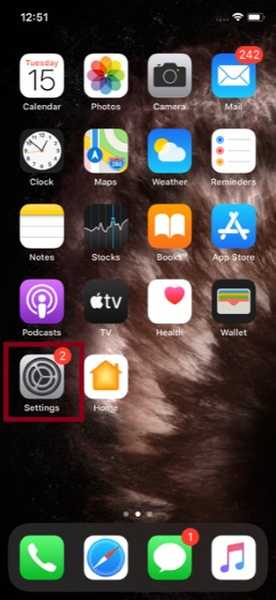
2. Agora, role para baixo e escolha o Ícone do safari.
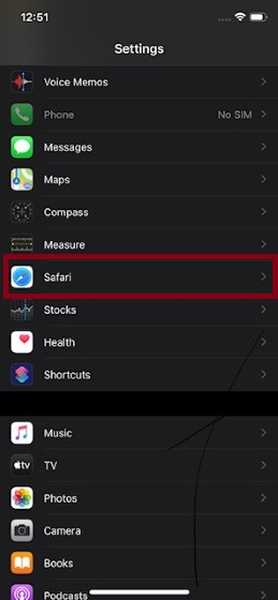
3. Em seguida, role para baixo até o Guias seção e hit Fechar separadores.
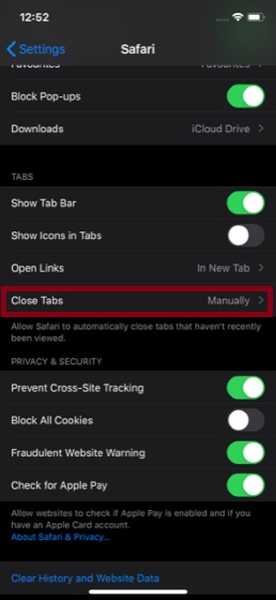
4. A seguir, você tem quatro opções para escolher:
- Manual: Feche as guias do Safari manualmente
- Após um dia: Feche automaticamente as guias do Safari após um dia
- Depois de uma semana: Feche automaticamente as guias do Safari após uma semana
- Depois de um mês: Feche automaticamente as guias do Safari após um mês
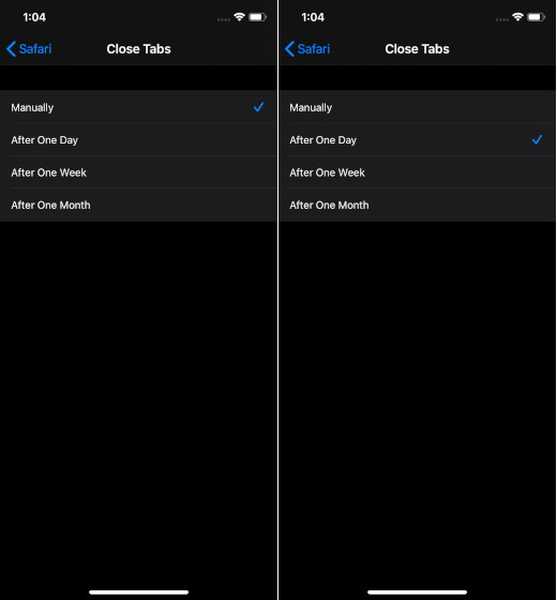
Agora, você pode escolher qualquer opção com base em sua preferência. Por padrão, o Manual opção selecionada. Neste teste, eu vou escolher Após um dia. Depois de selecionar sua opção preferida, saia do aplicativo Configurações. No futuro, o iOS 13 ou o iPadOS 13 eliminará automaticamente as guias após o tempo definido.
Mais tarde, se você mudar de idéia, simplesmente retorne às configurações do Safari seguindo as etapas mencionadas acima e escolha Manual no final.
Como fechar manualmente todas as guias do Safari de uma só vez no iPhone e iPad
Para o caso de você não querer optar pela opção automática, existe uma maneira de fechar todas as guias do Safari de uma só vez. E você pode fazer isso mesmo em versões mais antigas do iOS, como o iOS 12 ou iOS 11. Para fazer isso, tudo o que você precisa fazer é abrir Safári no seu dispositivo> toque e segure o ícone de guias no canto inferior direito da tela> selecione Fechar todas as guias (número) no menu É isso aí.

CONSULTE TAMBÉM: Como compartilhar pastas de aplicativos do Notes no iPhone, iPad e Mac
Mantenha o Safari livre de desordem com facilidade…
Como mencionado acima, é uma adição bem pensada ao Safari. E tenho certeza que muitos usuários vão gostar disso. Uso-o desde que o iOS 13 atingiu meu iPhone; e até agora, tem funcionado muito bem. Embora o navegador da Apple possa não estar cheio de recursos, o que o torna uma das melhores alternativas do Google Chrome é a ampla variedade de recursos de segurança e privacidade que são super úteis quando você deseja proteger seus dados contra olhares indiscretos. Tem algum comentário sobre o Safari? Certifique-se de filmar nos comentários abaixo.















